Me teame, et see tuleb alati saata keskseadmele (CPU), kui soovime programmi käivitada mis tahes arvutisüsteemis. Kuid niipea, kui programm tuuakse kõvakettalt RAM-i, et saada protsessorile ajastatud, muudetakse selle programmi olekuks protsess. Seetõttu, kui me räägime kõigest protsessoris töötavast, on see alati tuntud kui protsess. Sõltumata sellest, kas kasutate terminalirakendust või sirvite Internetti või isegi muudate dokumenti, nimetatakse kõiki neid ja paljusid muid sarnaseid ülesandeid protsessideks.
Windowsi operatsioonisüsteemis on meil tegumihalduri utiliit, mida saab kasutada kõigi praegu töötavate protsesside nägemiseks. Kuid kui olete Linuxi kasutaja, võiksite ka teada, millised protsessid teie CPU tsükleid praegu tarbivad. Õnneks on ka Linuxis mitu võimalust, mille kaudu saate mugavalt teavet kõigi teie süsteemis töötavate protsesside kohta. Nüüd vaatleme mõnda neist meetoditest.
Linux Mint 20 töötavate protsesside kontrollimise meetodid
Kui soovite kunagi kontrollida kõiki oma Linux Mint 20 süsteemi töötavaid protsesse, võite järgida mõnda neist meetoditest, mida me lihtsalt arutame.
Meetod nr 1: käsu “ps” kasutamine Linux Mint 20-s
Linux Mint 20 käsku "ps" saab kasutada kõigi terminalis töötavate protsesside kuvamiseks koos nende PID-de ja muu muu teabega järgmiselt:
$ ps -auxSiin kasutatakse lippu “-aux” nii esiplaani kui ka taustal töötavate protsesside loetlemiseks.

Kõik meie süsteemi käimasolevad protsessid on näidatud allpool:
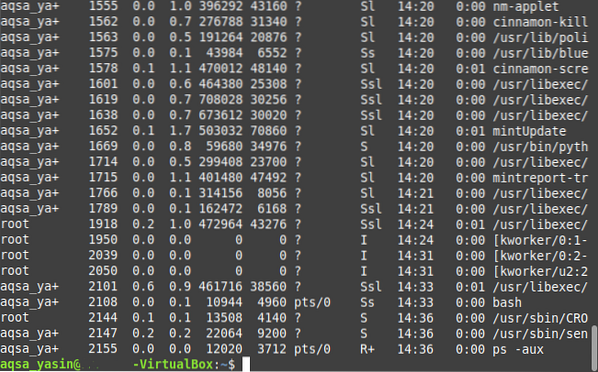
Meetod nr 2: käsu “pstree” kasutamine Linux Mint 20-s
Oletame, et te ei soovi, et näeksite suurt hulka töötavaid protsesse terminalis; pigem soovite, et need ilmuksid visuaalselt atraktiivsemalt. Sellisel juhul saate valida kõigi Linux Mint 20 töötavate protsesside kuvamise puu kujul järgmiselt:
$ pstree
Kõik meie süsteemi käimasolevad protsessid on näidatud allpool oleva puu kujul:

Meetod nr 3: Uue utiliidi kasutamine Linux Mint 20 versioonis
“Top” on Linuxi-põhistes opsüsteemides sisseehitatud utiliit, mida saab kasutada kõigi terminalis töötavate protsesside loetlemiseks. Koos protsessi ID-dega kuvab see utiliit ka lisateavet käimasolevate protsesside kohta, näiteks seda protsessi käivitava kasutaja kasutajanimi, protsessori protsessor ja mälu tarbimine ning vaba ja hõivatud mälu statistika jne. See käsk täidetakse järgmiselt:
$ top
Kõik meie Linux Mint 20 süsteemi käimasolevad protsessid koos nende lisateabega on toodud alloleval pildil tabeli kujul:
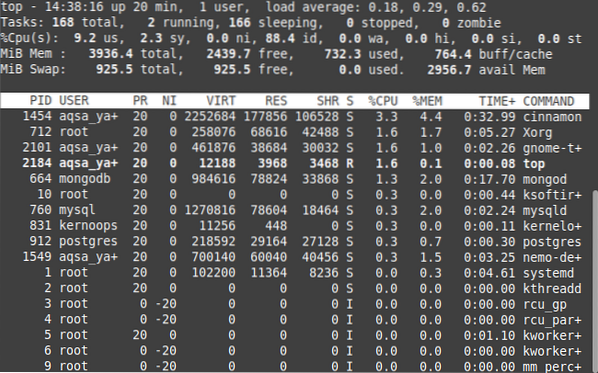
Alati, kui soovite utiliidilt „ülemine” väljuda, saate selle utiliidi töötlemise lõpetamiseks kasutada lihtsalt klahvikombinatsiooni „Ctrl + C”.
Meetod nr 4: utiliidi “htop” kasutamine Linux Mint 20-s
“Htop” on veel üks väga kasulik Linuxi utiliit, mida kasutatakse käimasolevate protsesside kohta teabe hankimiseks. “Htop” on tegelikult “top” utiliidi täiustatud versioon, millel on parem kasutajaliides ja suhteliselt parem jõudlus. Kuna utiliit “htop” pole vaikimisi Linuxi põhisesse süsteemi installitud, peate selle kasutamiseks esmalt installima järgmise käsuga:
$ sudo apt install htop
See ei ole raskekaalu utiliit; seetõttu võtab Linux Mint 20 süsteemi installimine vaid mõne sekundi, pärast mida teie terminal renderdab alloleval pildil näidatud sõnumeid:
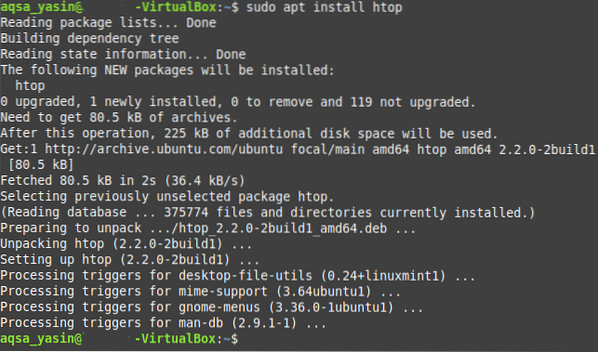
Kui see utiliit on teie Linux Mint 20 süsteemi installitud, saate seda hõlpsalt kasutada kõigi käimasolevate protsesside kuvamiseks järgmiselt:
$ htop
Alloleval pildil näidatud käsu “htop” väljundist näete, et see on visuaalselt atraktiivsem. Statistika, mille ta jooksvate protsesside kohta avaldab, on enam-vähem sama kui "top" utiliidi statistika; neid kuvatakse siiski meeldejäävamate värvidega. Seega tundub väljund põnevam. Samuti on selle statistika hankimise ja värskendamise kiirus parem kui utiliit „top”.

Kuid nagu utiliit „top”, võite ka alati utiliidi „htop” liideselt väljumiseks kasutada selle utiliidi töötlemise lõpetamiseks klahvikombinatsiooni „Ctrl + C”.
Järeldus
Tänane arutelu käis erinevate meetodite ümber, mille abil saate kontrollida Linux Mint 20 töötavaid protsesse. Neid meetodeid saab kasutada sõltuvalt allalaaditava väljundi tüübist. Esimene meetod loetleb lihtsalt kõik käimasolevad protsessid korraga, teine aga esitab need kena puulaadses struktuuris, mida on lihtsam lugeda ja töödelda. Kolmas meetod järgib tabelilaadset struktuuri, et kuvada jooksvad protsessid koos nende kohta lisateabega, neljas aga enam-vähem sama teavet, kuid suhteliselt kenama liidesega. Pärast selle juhendi järgimist loodan, et saate nüüd hõlpsalt kontrollida kõiki Linux Mint 20 operatsioonisüsteemi töötavaid protsesse.
 Phenquestions
Phenquestions


